
- •Методическое пособие для выполнения практических работ по дисциплине «Проектирование информационных систем». Лабораторная №1. «Создание модели в Bpwin».
- •Лабораторная №2. «Проектирование баз данных в eRwin».
- •Лабораторная №3. «Моделирование баз данных при помощи программы qDesigner».
- •Лабораторная №4. «Оценка надежности автоматизированной информационной системы».
- •Лабораторная №5. «Разработка технического задания на создание автоматизированной информационной системы».
Лабораторная №3. «Моделирование баз данных при помощи программы qDesigner».
Целью данной лабораторной работы является получение навыков моделирования баз данных при помощи QDesigner.
Построение концептуальной модели.
Проектирование базы данных начинают с построения концептуальной модели. Концептуальная модель представляет полную логическую структуру базы данных, которая является независимой от любого программного обеспечения или структуры хранения данных. Концептуальная модель часто содержит объекты данных, которые еще не реализованы физически в базе данных.
Концептуальная модель позволяет:
представить организацию данных в графическом формате;
проверить, не является ли модель данных ошибочной;
получить физическую модель данных, которая определяет физическую реализацию базы данных;
построить концептуальную модель для другой версии проекта, чтобы затем сопоставить различные стадии проекта.
Запустите QDesigner. В появившемся окне щёлкните правой кнопкой мыши по значку Workspace панели Local и в появившемся контекстном меню выберите New -> Conceptual Data Model.

Рис. 1. Главное окно QDesigner
Размещение сущностей на диаграмме.
В панели инструментов Palette выберите кнопку Entity, а затем щёлкните по рабочей области диаграммы. На диаграмме появится изображение сущности. Щелкая левой кнопкой мыши по диаграмме, разместите требуемое количество сущностей. Определите свойства созданных сущностей. Для этого выберите в панели Palette кнопку Pointer. Щелкните дважды по изображению сущности и в появившемся диалоговом окне задайте в поле Name имя сущности.

Рис. 2. Диалоговое окно свойств сущности
На вкладке Attributes определите атрибуты сущности. Для каждого атрибута задайте имя, код (название поля в таблице базы данных), тип (числовой, строковой, двоичный и т.д.), установите, должен ли атрибут обязательно содержать значение (флажок в колонке M), является ли атрибут первичным ключом (флажок в колонке P), отображать ли атрибут на диаграмме (флажок D).

Рис. 3. Вкладка «Атрибуты»
Размещение существующей сущности на диаграмме.
В ходе работы могут быть созданы несколько концептуальных моделей. Иногда может возникнуть необходимость показать созданную раннее сущность на другой диаграмме. Для этого разверните дерево Entities в панели Locals и перетащите значок требуемой сущности на диаграмму.
Размещение отношения на диаграмме.
В панели инструментов Palette выберите кнопку Relationship, а затем щёлкните одной из связываемых сущностей и, не отпуская кнопку мыши, проведите линию ко второй сущности. Разместите таким образом на диаграмме все необходимые отношения.. Определите свойства созданных отношений. Для этого выберите в панели Palette кнопку Pointer. Щелкните дважды по изображению отношения и в появившемся диалоговом окне задайте в поле Name имя отношения.
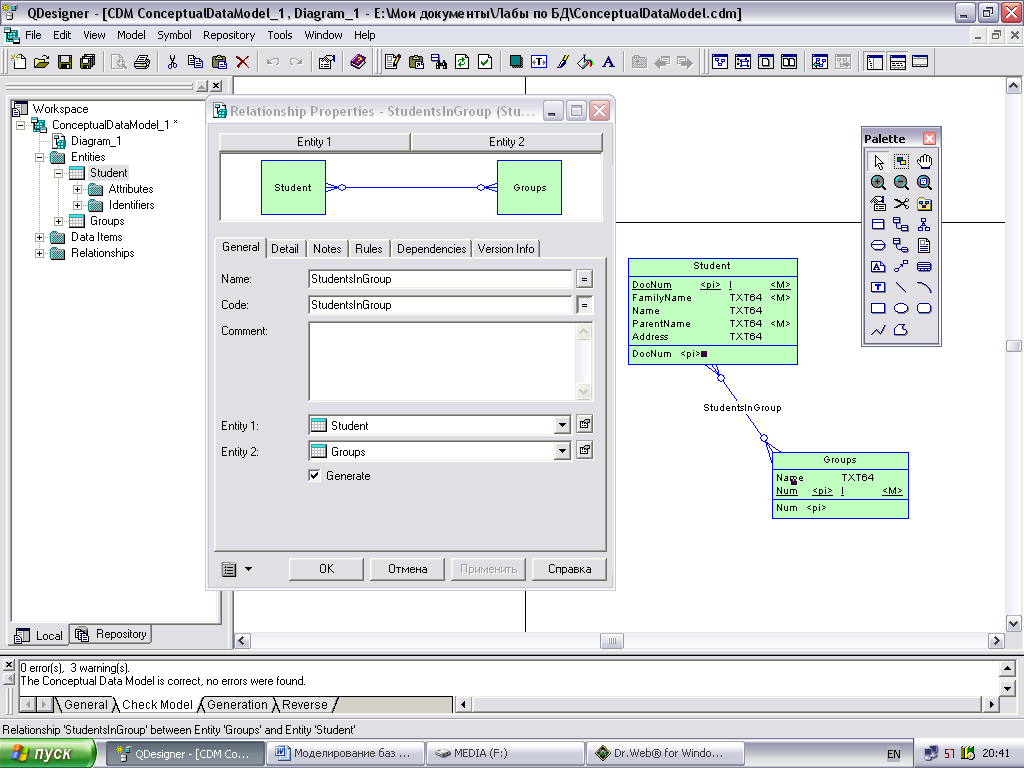
Рисунок 4. Диалоговое окно свойств отношения
На вкладке Detail определите кратность отношения (один-ко-многим, многие-ко-многим и т.д.), её роли по отношению к сущностям.

Рис. 5. Вкладка Detail
Закройте диалоговое окно, нажав кнопку ОК. Сохраните изменения в созданной модели. Нажмите клавишу F4, для того чтобы проверить построенную концептуальную модель на наличие ошибок. Исправьте обнаруженные ошибки.
Построение физической модели.
В физической модели должна быть отражена реализация концептуальной модели данных имеющимися средствами конкретной СУБД. Благодаря такой модели может быть получена физическая реализация проектируемой базы данных.
Выполните команду меню Tools -> Generate Physical Data Model. В появившемся диалоговом окне «PDM Generation Options» выберите СУБД, специфики которой будут отражены в физической модели, имя создаваемой физической модели. Нажмите кнопку ОК.

Рис. 6. Диалоговое окно «PDM Generation Options»
В результате будет сгенерирована диаграмма, содержащая в себе физическую модель.

Рис. 7. Полученная физическая модель
Генерация базы данных.
Откройте физическую модель. Выполните в меню команду Database -> Generate Database. В появившемся окне «Database Generation» укажите каталог и имя файла-скрипта создаваемой базы данных. Нажмите кнопку ОК.

Рис. 8. Диалоговое окно «Database Generation»
Дальнейшие действия зависят от инструментальных средств выбранной СУБД.
В составе любой СУБД имеются средства для выполнения серии команд SQL.
Создание базы данных на примере СУБД Interbase
Создается база данных в программе ISQL командой CREATE DATABASE stud.gdb USER ‘SYSDBA’ PASSWORD ‘masterkey’;
Выполняется созданный скрипт командой IN ‘e:\database.sql’. В результате в созданной базе данных будут созданы таблицы, соответствующие построенной физической модели.
Для сохранения результатов выполняется команда COMMIT.
Генерация базы данных в Access с подключением через ODBC
Для этого в диалоговом окне устанавливается «Database Generation» Generation Type в ODBC Generation. После нажатия кнопки ОК появится диалог подключения, в котором укажите существующее машинное или пользовательское подключение к требуемой базе данных, имя и пароль, необходимые для подключения. После нажатия кнопки Connect и в появившемся окне «Execute SQL Query» кнопки Run приложение QDesigner создаст полученную структуру таблиц в выбранной базе данных.

Рис. 9. Диалоговое окно подключения к базе данных при помощи механизма ODBC
В случае если требуется создать новое ODBC-подключение (например, к вновь созданной базе данных), нажмите кнопку Add. Появится диалоговое окно администратора источников данных ODBC. С помощью этого администратора можно создать новое подключение (источник данных), редактировать и удалять существующие.

Рис. 10. Диалоговое окно администратора источников данных ODBC
В вкладках «Пользовательский DSN» и «Системный DSN» отражены подключения, параметры которых хранятся в системном реестре, в вкладке «Файловый DNS» - подключения, настройки которых представленных в файлах. Вкладка «Пользовательский DSN» содержит подключения, доступ к которым может получить только текущий пользователь системы, к подключениям вкладки «Системный DNS» любой пользователь.
Например, мы хотим, чтобы к создаваемому подключению имел доступ только наш пользователь. Для этого переключимся на вкладку «Пользовательский DNS» и нажмём кнопку Добавить. В появившемся окне мастера нового подключения выберем Microsoft Access Driver и нажмём Готово.

Рис. 11. Мастер создания нового подключения
В появившемся диалоговом окне настройки драйвера Access укажем имя создаваемого источника – students, нажмём кнопку Создать, укажем полный путь к создаваемому файлу базы данных Access, нажмём OK..

Рис. 12. Диалоговое окно настройки драйвера Access
Сохраним настройки подключения, нажав кнопку ОК. Закроем администратор ODBC-подключений. Выберем в окне подключения к базе данных в списке Machine Data Source созданное только что подключение и нажмём Connect.
В появившемся окне Execute SQL Query нажмём Run. После успешного выполнения команд в выбранной базе данных будет создана такая структура таблиц, которая была нами изображена.
На основе изученного теоретического материала студентам, выполняющим данную практическую работу, необходимо построить концептуальную и физическую модели базы данных.
Отчет о выполнении практической работы должен содержать:
титульный лист;
цель работы;
задание;
практическая часть (скриншоты основных диалоговых окон, появляющихся при моделировании БД, с описанием шагов моделирования).
